TONAUFNAHMEN MIT VOICE RECORDING SOFTWARE
3.4
Schneiden von Audioaufnahmen
Wenn Sie Ihre Audioaufnahmen nachträglich bearbeiten wollen, können Sie dies mit dem frei erhältlichen Tool Ocenaudio tun. Gehen Sie dabei wie folgt vor.
- Laden Sie das Programm herunter und installieren Sie es auf Ihrem System. Es ist für Windows, Mac und Linux erhältlich.
- Starten Sie das Programm. Sie können Ihre Audioaufnahmen direkt über Drag-and-drop links einfügen. Alternativ dazu können Sie Ihre Dateien über Datei > öffnen laden.
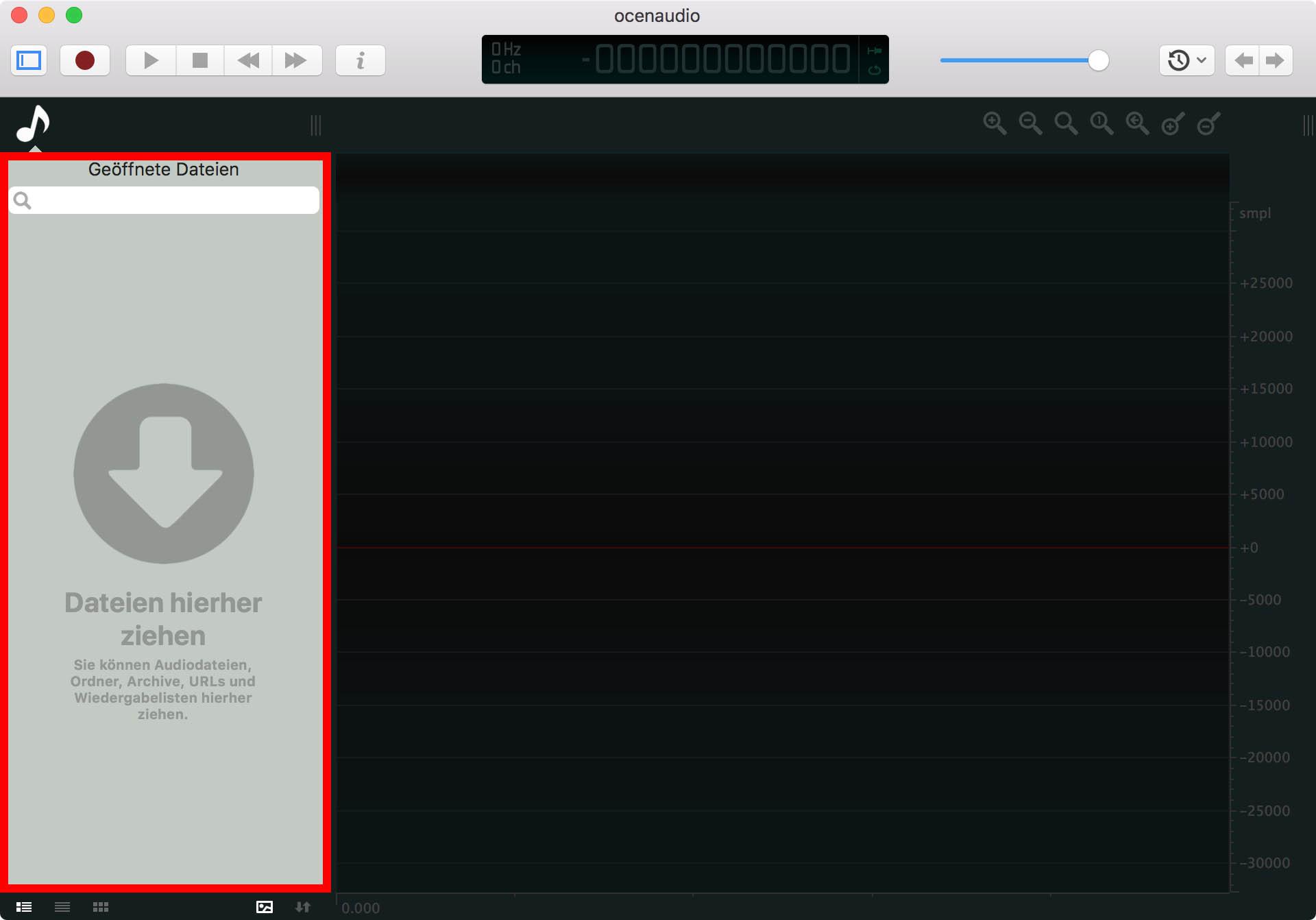
- Wenn Sie die Datei(en) geöffnet haben, können Sie den Bereich auswählen, den Sie bearbeiten wollen. Stellen Sie sicher, dass Sie beim Markieren eines Bereichs immer in der Mitte der Audiospur klicken. Nur so wählen Sie beide Kanäle (Beim Stereosignal: links und rechts) an. Wenn Sie die äussere Seite eines Kanals (die obere Hälfte des oberen Kanals, resp. die untere Seite des unteren Kanals) auswählen, markieren Sie nur diesen einen Kanal.

- Wenn Sie etwas löschen möchten, können Sie dies mit dem Mülleimer-Tool aus der Werkzeugleiste tun.
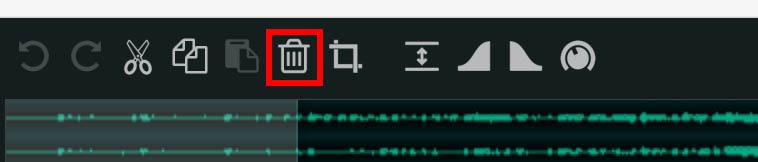
- Sind Sie fertig mit dem Bearbeiten, können Sie Ihre Datei am Ende als MP3 exportieren. Gehen Sie hierzu auf Datei > Exportieren. Im daraufhin erscheinenden Dialogfenster wählen Sie MPEG Audio Layer III (MP3) mit einer Bitrate von 192 kbps an.
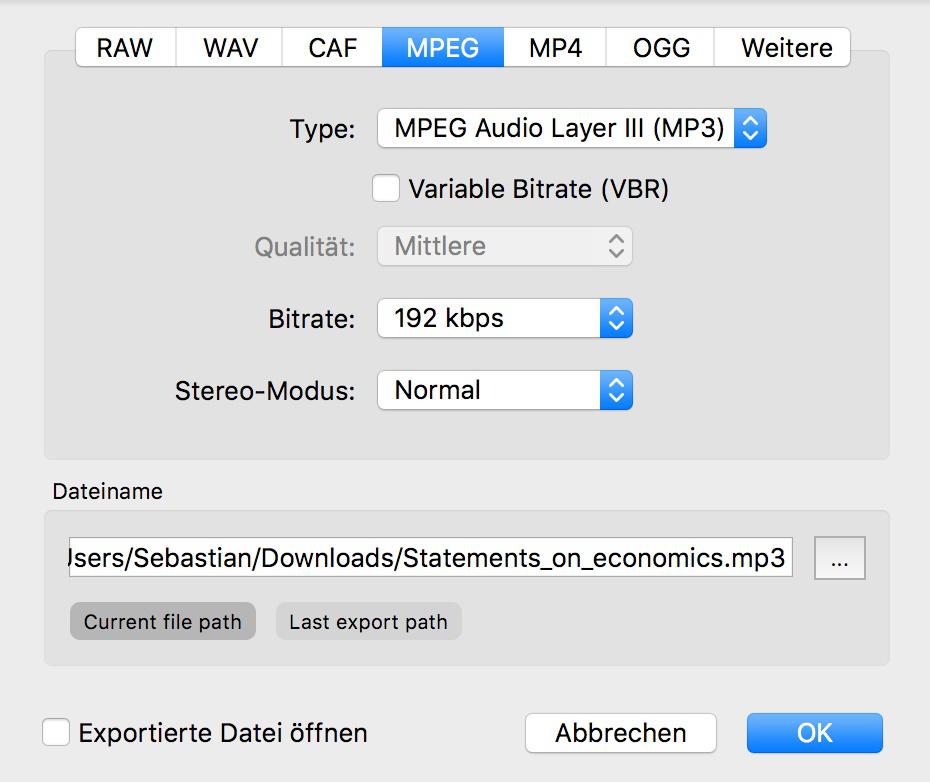
Wir empfehlen sehr, MP3 als Exportformat zu verwenden, da andere Formate zum Teil sehr grosse Dateien erzeugen.
License
Universität Basel
